Dans notre tutoriel d’aujourd’hui, nous allons voir ensemble comment installer le ROOT et CWM6 sur son GT-N7000 sous la ROM officielle XXLSZ Android Jelly Bean 4.1.2.
Ce ROOT vous donne la possibilité d’installer des ROMs customs, d’effectuer des sauvegardes et d’installer des fichiers ZIP en général. 
Ce ROOT vous donne la possibilité d’installer des ROMs customs, d’effectuer des sauvegardes et d’installer des fichiers ZIP en général.

Ce dont vous avez besoin
- Avant de commencer, vérifiez que vos drivers USB sont bien installés sur votre ordinateur, sinon, installez ce logiciel : cliquer ici
- Téléchargez et dézippez le fichier d’ODIN (prenez la version 3.04), ODIN est l’outil qui permet d’installer les fichiers TAR sur les appareils SAMSUNG.
- Téléchargez le fichier du PhilZ CWM : PhilZ-cwm6-XXLSZ-OXA-4.87.6.tar.md5 – 8.4 MB
- Lien miroir Mega
- Téléchargez le fichier : Root_SuperSU.0.95.Only-signed.zip – 1.4 MB
Procédure pour installer le ROOT sur son GT-N7000
- Mettez le fichier « Root_SuperSU.0.95.Only-signed.zip » à la racine de votre carte SD.
- Terminez les processus Kies en appuyant sur « Ctrl + Alt + Suppr » avant de lancer Odin3.
- Lancez le fichier « Odin3 v3.04.exe » puis vérifiez que la case « Re-Partition » n’est pas cochée.
- Vérifiez que les cases « Auto Reboot » et « F. Reset Time » sont cochées.
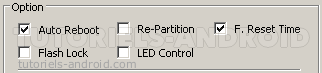
- Cliquez sur l’onglet « PDA » puis placez le fichier du root « PhilZ-cwm6-XXLSZ-OXA-4.87.6.tar.md5« .

- Éteignez complètement votre mobile.
- Maintenez les touches « Volume moins + Home + Power » puis « Volume haut » pour accéder au mode Download.
- Branchez votre mobile à votre PC à l’aide du câble USB.
- Vérifiez que la case « ID:COM » est devenue bleue avec un message « 0:[COMx]« , si ce n’est pas le cas, réinstallez vos drivers et recommencez de nouveau.
- Cliquez sur « Start » pour commencer l’installation du ROOT.
- Une fois la case « Odin » affiche le message « PASS!« , vous pouvez débrancher votre mobile.
- Une fois l’écran d’accueil affiché, redémarrez votre appareil en mode recovery en appuyant simultanément sur « Volume plus + Home + Power« .
- Choisissez « install zip from sdcard » puis « choose zip from internal sdcard« , sélectionnez le fichier « Root_SuperSU.0.95.Only-signed.zip » avec les touches « Volume moins » et « Volume haut » puis appuyez sur « Power » pour lancer l’installation.
- Une fois l’installation finie, choisissez « reboot system now » pour redémarrer votre appareil.
Voilà, votre GALAXY Note va redémarrer tout seul avec le ROOT et CWM recovery installés.
Pour vérifier que vous avez activé avec succès le ROOT sur votre mobile, installez et utilisez cette application : cliquer ici
lien mort super_su
Super! On dirait que ça a marché !! Merci à toi de ton retour positif…!
Merci, merci, merci, merci !!!! Vous etes mes sauveurs !!! 🙂
Bon… Réinstalle ta rom en suivant ce tuto…
tutoriels-android.com/2013/04/ROM-stock-XXLSZ-JB-412-Galaxy-Note-N7000.html
Merci mais … rien n'y a fait ! 🙁
Non, tu désinstalles Kies de ton PC 🙂
Bonjour Nadia… Les fenêtres qui t'indiquent que les processus se sont arrêtés, c'est normal, c'est parce que tu viens de désinstaller les applis en question…
Essaye ce tuto et effectue l'étape "si vous n'avez pas CWM installé"…
tutoriels-android.com/2013/02/effectuer-un-hard-reset-mobile-android.html
Bonsoir. Là j'ai faut une belle betise. Rooté sans problème j'ai ensuite installé titanium backup et root uninstaller. J'ai lancé les deux et sous root uninstaller j'ai essayé de supprimer "crayon physics". Non seulement ca ne l'a pas fait mais j'ai eu plein de fenetres de messages m'indiquant que des processus se sont arrêtés. J'ai redemarré mon tel et maintenant il est bloqué sur la la fenetre noire avec le logo samsung. Au secours !!!
Super ca a marché avec le 3.07 !!! Merci !
Pardon pour la question bête mais je désinstalle kies sur mon telephone aussi ?
Désinstalle Samsung Kies, réinstalle les pilotes USB tutoriels-android.com/2014/05/telecharger-et-installer-les-drivers-usb-pour-samsung-sans-kies.html et refais la manip avec une autre version d'Odin3.
Avec un n7000 moi j'ai un fail. Une idée ?
Bonjour VodkaShoot… Merci à toi de ton retour positif… N'oublie pas maintenant de faire un nandroid backup de ta rom et de sauvegarder ton répertoire EFS…
tutoriels-android.com/2013/02/effectuer-un-nandroid-backup-avec-cwm.html
tutoriels-android.com/2014/08/sauvegarder-et-restaurer-son-repertoire-efs-avec-un-explorateur-root.html
Marche a merveille ! Un peu nerveux du fait que les étapes etait plus longue et j'avais plus galérer pour ma nexus 7, mais ces étapes sont d'une facilité deconcertante, et le tour est joué en a peine 5 minute. Merci beaucoups !
Impossible d'accéder au menu recovery aussi. Seul le menu DL reste accessible 🙁
Raté pour moi après l'étape 11 : le mobile repasse en écran d'accueil avec le symbole warning, puis s'éteint. 🙁
Bonjour Alain et merci à toi aussi du retour positif.
Bonne journée.
N7000 Android 4.1.2 non rooté > Je viens de suivre ce tutoriel et je vous confirme que ça marche à merveille! Merci